

|
Microsoft Excel是Microsoft为使用Windows和Apple Macintosh操作系统的电脑编写的一款电子表格软件。直观的界面、出色的计算功能和图表工具,再加上成功的市场营销,使Excel成为最流行的个人计算机数据处理软件。 在Excel表格的制作中,我们可能需要录入大量的数据,那么多数据录入想想都头大,有可能还会造成数据录入的错误,有什么方法可以帮助我们有效的避免?对于一些重复的信息,我们可以直接设置Excel下拉菜单来解决,节约时间,还能避免数据录入错误。今天给大家分享两种制作Excel下拉菜单的方法。 演示 下图是最终完成的下拉菜单效果图,是不是很实用呢? 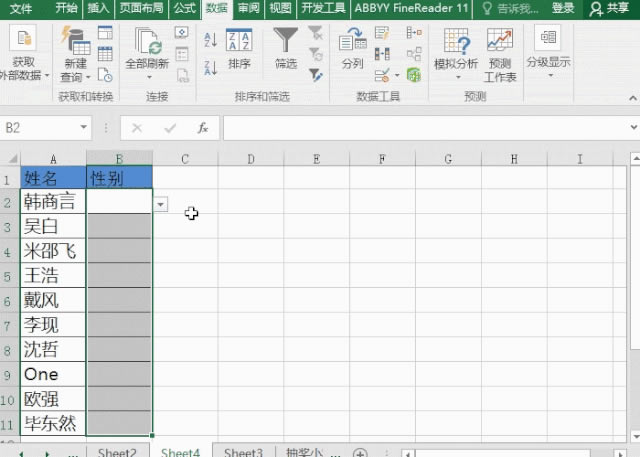 ? ?方法一 我们现在单元格上输入要填充的内容,比如:男、女。然后选中要添加下拉菜单的所有单元格,进入数据-数据工具-数据验证。在【允许】那选择【序列】,选择来源,我们选中刚刚输入的数据,也就是【男、女】那两个单元格。点击确定就完成设置。 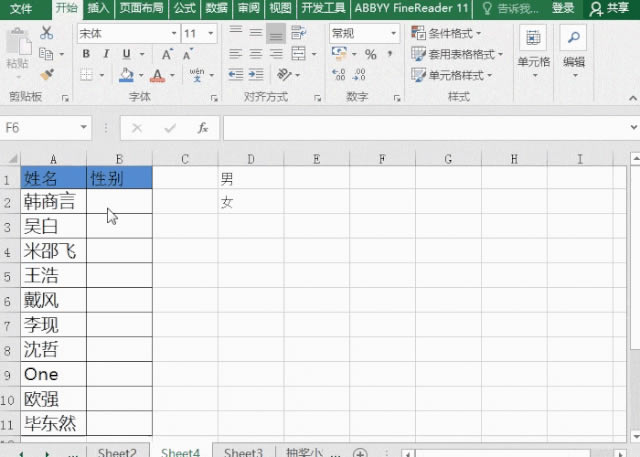 ? ?方法二 不需要在单元格上输入数据,直接进入数据--数据工具-数据验证。在【允许】那选择【序列】,在【来源】那直接输入数据【男,女】,这样就可以了。 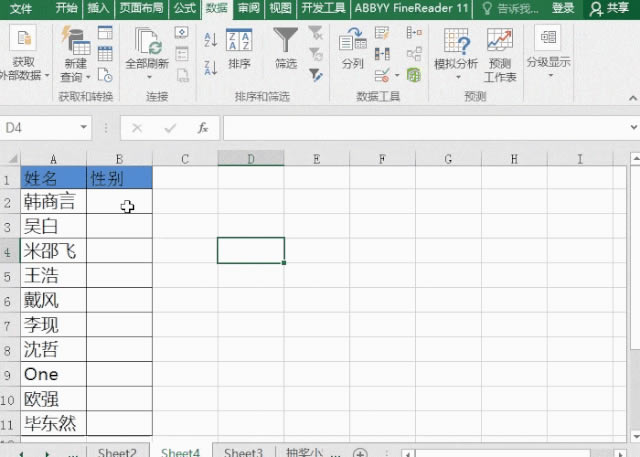 ? ?以上两个方法就是给大家分享的制作Excel下来菜单的技巧,学会了就能轻松搞定数据录入技巧! Excel整体界面趋于平面化,显得清新简洁。流畅的动画和平滑的过渡,带来不同以往的使用体验。 |
温馨提示:喜欢本站的话,请收藏一下本站!